亲爱的电脑小伙伴,你是不是也和我一样,每次开机就看到那个熟悉的Skype小图标在角落里“偷懒”?别急,今天就来教你几招,轻松让Skype不再“霸占”你的开机时间,让你的电脑启动速度飞起来!
一、Skype开机自启的烦恼
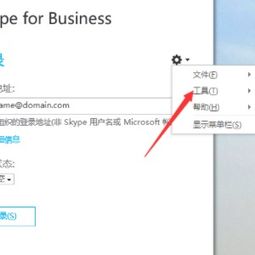
你知道吗,Skype这个“小懒虫”之所以喜欢在开机时“赖床”,是因为它被设置为开机自启动了。这可真是让人头疼,尤其是当你急着用电脑处理事情时,Skype却慢吞吞地加载着,真是急死个人!
二、轻松关闭Skype开机自启
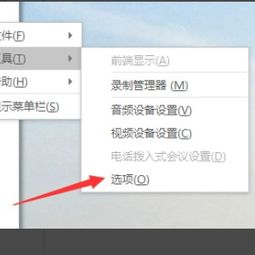
别担心,关闭Skype开机自启其实很简单,下面我就来手把手教你几招,让你轻松告别这个烦恼。
1. 通过Skype设置关闭
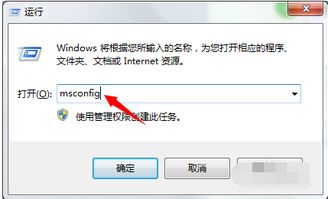
打开Skype,点击右上角的设置图标。
在设置菜单中,找到“工具”选项,点击进入。
在工具选项中,选择“选项”。
在选项菜单中,找到“个人设置”。
在个人设置中,取消勾选“在我启动Windows时启动Skype”这个选项。
2. 通过任务管理器关闭
同时按下“Ctrl+Alt+delete”组合键,打开任务管理器。
在任务管理器中,切换到“启动”选项卡。
找到Skype的启动项,右键点击,选择“禁用”。
3. 通过msconfig命令关闭
同时按下“Win+R”键,打开运行窗口。
在运行窗口中输入“msconfig”,然后点击回车。
在弹出的系统配置窗口中,切换到“启动”选项卡。
找到Skype的启动项,取消勾选。
点击“应用”和“确定”,然后重启电脑。
三、其他方法关闭开机自启
如果你觉得以上方法还不够方便,还可以尝试以下几种方法:
使用第三方软件:比如360安全卫士、百度卫士等,这些软件都提供了开机自启管理功能,可以方便地关闭Skype的开机自启。
修改注册表:对于熟悉电脑操作的小伙伴来说,可以通过修改注册表来关闭Skype的开机自启。但请注意,修改注册表有一定的风险,操作不当可能会影响系统稳定性。
四、
通过以上方法,相信你已经成功关闭了Skype的开机自启。从此,你的电脑开机速度将大大提升,告别那个“小懒虫”,让你的电脑焕发活力!记得分享给你的小伙伴们哦,让他们也一起享受更快的开机速度吧!
